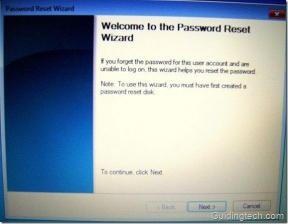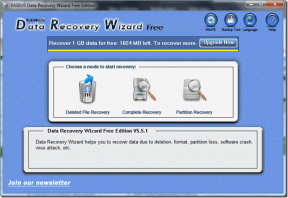Як дозволити спливаючі вікна в Safari для iPhone, iPad і Mac
Різне / / April 04, 2023
Браузер Safari на пристроях Apple забезпечує високу продуктивність і чудові функції безпеки. Він блокує шкідливі спливаючі вікна за замовчуванням і пропонує приватний досвід перегляду за допомогою a Приватне реле надбудова. Але іноді вам може знадобитися ввімкнути спливаючі вікна для певного веб-сайту, щоб перевірити вміст. Незалежно від того, чи це веб-сайт банку чи університетської сторінки входу, веб-сайт може попросити вас тимчасово ввімкнути спливаючі вікна.

Більшість веб-сайтів показують небажану рекламу у спливаючих вікнах. Це одна з причин, чому Safari за умовчанням блокує спливаючі вікна на iPhone, iPad і Mac. Але вам потрібно буде дозволити спливаючі вікна для банків та інших важливих веб-сайтів. Наприклад, коли ви намагаєтесь завантажити місячну виписку з веб-сайту свого банку, він може відкрити документ у спливаючому вікні. На щастя, Safari дозволяє вмикати спливаючі вікна для таких винятків, і ось як це можна зробити на iPhone, iPad і Mac.
Дозволити спливаючі вікна в Safari для iPhone та iPad
Ви можете дозволити спливаючі вікна для всіх веб-сайтів у Safari для iPhone та iPad. На відміну від версії Safari для macOS, немає можливості дозволити спливаючі вікна для певних веб-сайтів. Щоб внести зміни, виконайте наведені нижче дії.
Крок 1: Відкрийте програму «Налаштування» на своєму iPhone і перейдіть до Safari.
Крок 2: Вимкніть перемикач «Блокувати спливаючі вікна».
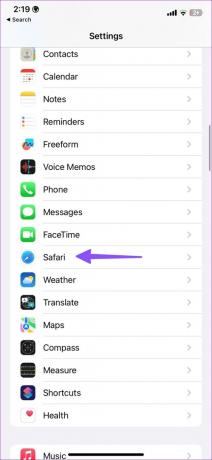

Дозволити спливаючі вікна для всіх веб-сайтів у Safari для Mac
Safari на macOS пропонує кращий контроль над спливаючими вікнами. У вас є можливість увімкнути спливаючі вікна для всіх або окремих веб-сайтів. Ось що вам потрібно зробити.
Крок 1: Відкрийте Safari на своєму Mac. Натисніть меню Safari у верхньому лівому куті панелі меню.
Крок 2: У контекстному меню виберіть Налаштування.
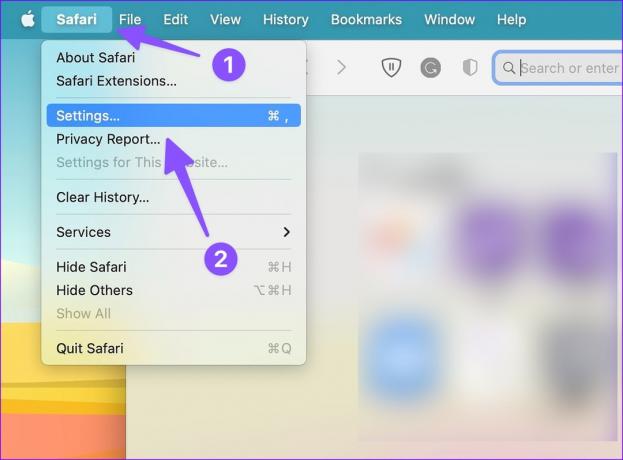
крок 3: Клацніть вкладку «Веб-сайти» вгорі та виберіть «Спливаючі вікна» на лівій бічній панелі.
крок 4: Відкрийте меню біля пункту «Під час відвідування інших веб-сайтів».

крок 5: У вас є три варіанти на вибір.
Блокувати та сповіщати: Це параметр за замовчуванням і блокує спливаючі вікна на всіх веб-сайтах. Safari також повідомляє вас, коли він блокує спливаючі вікна.
Блок: Він просто блокуватиме спливаючі вікна на всіх веб-сайтах у фоновому режимі та не сповіщатиме вас про це. Ми не рекомендуємо використовувати цей параметр, оскільки ви можете пропустити важливу інформацію
Дозволити: Як випливає з назви, параметр дозволяє спливаючі вікна на всіх веб-сайтах.
Крок 6: Виберіть Дозволити.

Ви повинні бути обережними, дозволяючи спливаючі вікна для всіх веб-сайтів. Ви можете побачити непотрібні спливаючі вікна на шкідливих веб-сайтах. На щастя, є можливість дозволити спливаючі вікна лише для певних веб-сайтів.
Дозволити спливаючі вікна Safari для вибраних веб-сайтів на Mac
Вам не потрібно переходити до налаштувань Safari, щоб дозволити спливаючі вікна для певного веб-сайту. Коли Safari повідомить вас про блокування спливаючого вікна, надайте дозвіл лише в адресному рядку.
Крок 1: Відкрийте Safari на своєму Mac.
Крок 2: Відвідайте веб-сайт. Якщо ви бачите, що Safari блокує спливаюче вікно, клацніть правою кнопкою миші (або двома пальцями на трекпаді Mac) на адресному рядку вгорі.

крок 3: Відкрийте опцію «Налаштування веб-сайту».

крок 4: Розгорніть спливаючі вікна та виберіть «Дозволити».
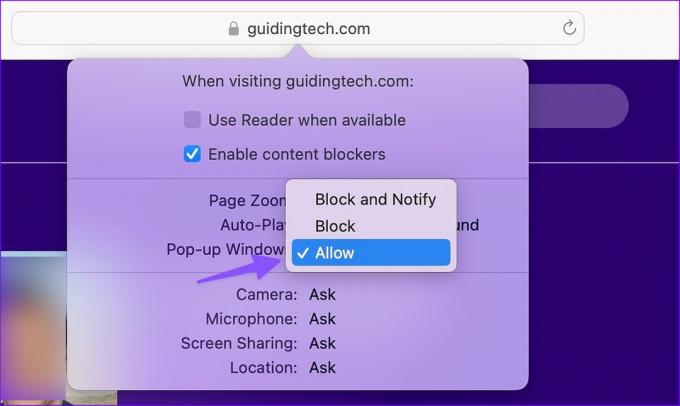
Ви також можете натиснути опцію Safari на панелі меню та відкрити налаштування для веб-сайту.
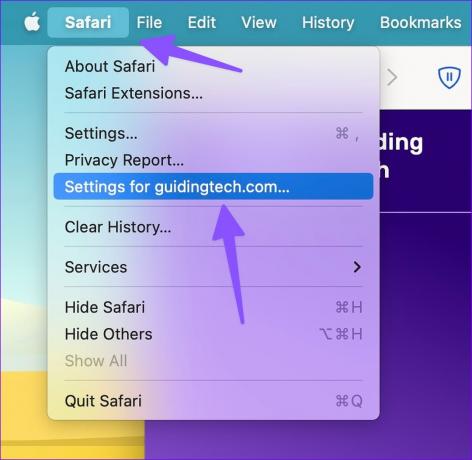
Керуйте дозволом для спливаючих вікон для веб-сайтів у Safari
Якщо ви дозволили відкривати спливаючі вікна для кількох веб-сайтів у Safari для Mac, ви можете отримати a досвід перегляду веб-сторінок нижче середнього. Ви можете перевірити, які веб-сайти мають дозвіл на спливаючі вікна, і вимкнути його для нерелевантних. Ось як.
Крок 1: Натисніть меню Safari у верхньому лівому куті панелі меню. У контекстному меню виберіть Налаштування.
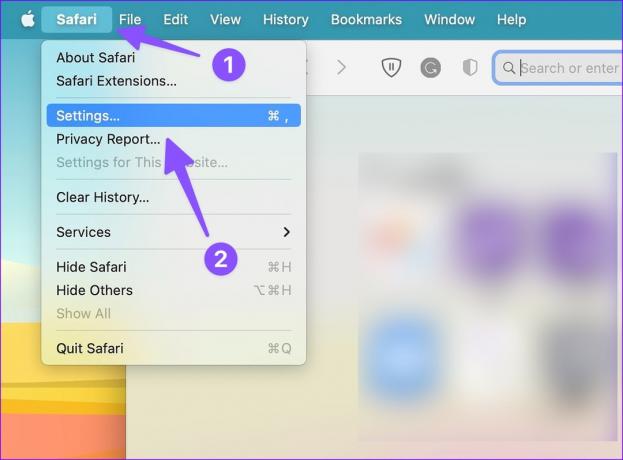
Крок 2: Виберіть меню Веб-сайти.
крок 3: Перевірте, які веб-сайти мають дозвіл на показ спливаючих вікон.
крок 4: Натисніть веб-сайт і натисніть «Видалити», щоб вимкнути дозвіл. Ви також можете відкрити бічне меню та вибрати «Заблокувати».

Як дізнатися, які спливаючі вікна блокувати в Safari?
Вам потрібно буде дозволити спливаючі вікна лише для веб-сайтів, яким ви довіряєте. Ви можете ввімкнути спливаючі вікна для банків, біржових торгів та інших часто відвідуваних веб-сайтів. Якщо під час перегляду веб-сторінок ви натрапляєте на незнайомі сумнівні веб-сайти, заблокуйте на них спливаючі вікна.
Чи шкідливі спливаючі вікна Safari?
Це залежить від типу веб-сайту, який ви відвідуєте в Safari. Якщо це веб-сайт зі спамом або потокова служба з неліцензійним вмістом, вони можуть надсилати нестерпну кількість спливаючих вікон, щоб обманом змусити вас натиснути їх. Такі ненавмисні та випадкові кліки можуть показувати невідповідну рекламу та завантажувати неперевірені програми на ваш Mac. Ось чому ми рекомендуємо вмикати дозвіл на спливаючі вікна лише для вибраних надійних джерел.
Налаштуйте свій досвід Safari
Дозволити спливаючі вікна в Safari — це палиця з двома кінцями. Якщо ви дозволите спливаючі вікна для всіх веб-сайтів, ви можете отримати непотрібну рекламу. Ви ввімкнули спливаючі вікна для всіх веб-сайтів чи вибраних? Поділіться своїми перевагами в коментарях нижче.
Востаннє оновлено 13 березня 2023 р
Стаття вище може містити партнерські посилання, які допомагають підтримувати Guiding Tech. Однак це не впливає на нашу редакційну чесність. Вміст залишається неупередженим і автентичним.
Написано
Парт Шах
Парт раніше працював на EOTO.tech, висвітлюючи технічні новини. Зараз він працює фрілансером у Guiding Tech, пише про порівняння програм, навчальні посібники, поради та підказки щодо програмного забезпечення та глибоко занурюється в платформи iOS, Android, macOS та Windows.